Google Pay ne fonctionne pas ? 7 correctifs éprouvés
Publié: 2024-06-02Votre Google Pay ne fonctionne pas ? Google Pay, communément appelé GPay, est l'une des plateformes de paiement à la croissance la plus rapide aux États-Unis et au-delà. Le système de paiement en ligne appartenant à Google offre un moyen sécurisé et transparent d'effectuer des paiements de biens et de services en ligne et en magasin, via le paiement sans contact.
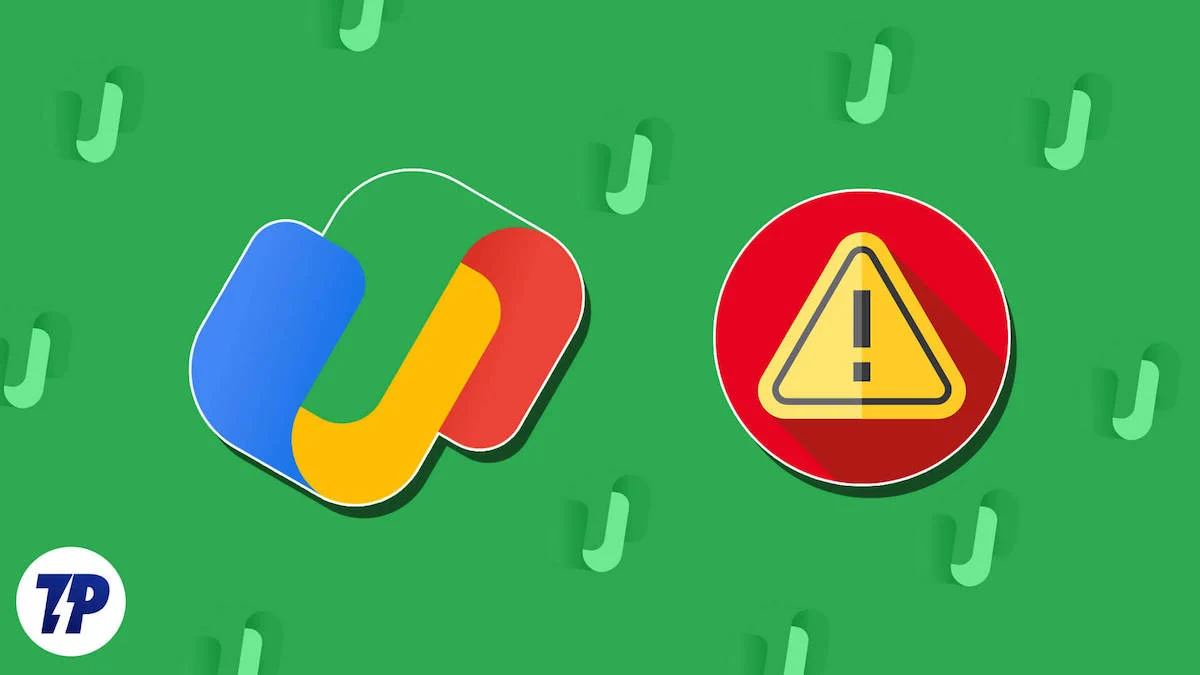
Bien que l'expérience des utilisateurs avec la passerelle de paiement soit généralement fluide, vous pouvez parfois rencontrer des problèmes vous empêchant d'effectuer des paiements ou d'effectuer des transactions.
Cela peut être très frustrant, surtout lorsque vous avez un besoin urgent de payer quelque chose en ligne ou en magasin et que votre Google Pay est la seule option. Il s’agit d’un problème courant dans les services de paiement, et il peut y avoir plusieurs raisons à cela.
Par conséquent, je vais vous présenter un certain nombre de solutions aux différents problèmes que vous pourriez rencontrer. Avant cela, voyons pourquoi Google Pay peut ne pas fonctionner.
Table des matières
Pourquoi Google Pay ne fonctionne-t-il pas ?
La cause du dysfonctionnement de Google Pay dépend du problème spécifique que vous rencontrez. Si vous essayez d'utiliser GPay dans un magasin et que vous ne parvenez pas à établir une connexion pour le paiement sans contact, vérifiez d'abord la prise en charge NFC de votre appareil. Vous devez activer NFC sur votre appareil chaque fois que vous souhaitez l'utiliser dans les magasins.
Si GPay ne peut pas traiter les paiements, assurez-vous que votre carte est correctement configurée. Google Pay est facile à utiliser, mais vous devez le configurer correctement pour profiter de l'expérience. Êtes-vous sûr que Google Pay prend en charge la carte de crédit ou de débit que vous avez configurée ? Vous pouvez consulter la liste des cartes prises en charge compilée par Google.
L'application peut ne pas fonctionner sur votre téléphone en raison de fichiers de cache corrompus ou compromis. Ils gâchent les fichiers système et peuvent entraîner des problèmes de performances. Un espace de stockage libre suffisant contribue également à des performances optimales. La version de Google Pay est un autre facteur à prendre en compte, car les mises à jour sont généralement publiées pour iOS et Android.
Il peut également y avoir des problèmes complexes, tels qu'une activité suspecte sur votre carte entraînant des restrictions de paiement. N'importe lequel de ces problèmes peut vous arriver également, mais ne vous inquiétez pas, je vous fournirai ici des solutions éprouvées pour résoudre le problème.
7 façons de réparer Google Pay qui ne fonctionne pas
Mettre à jour Google Pay
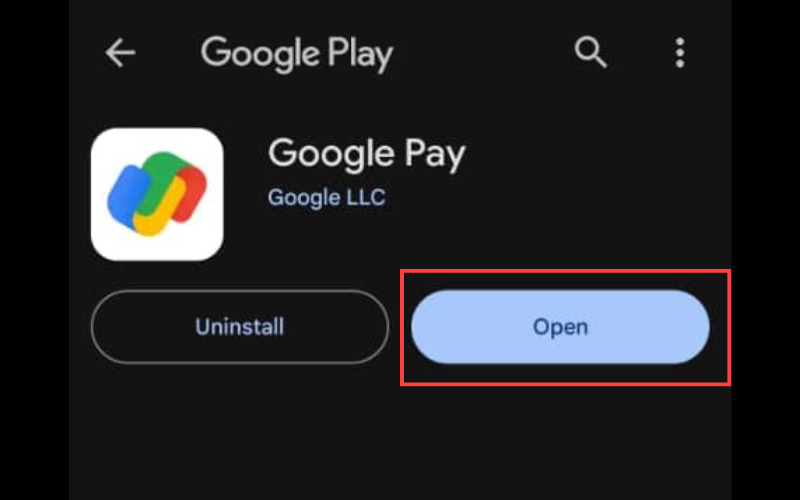
Si une application ne répond pas ou ne fonctionne pas correctement, il est souvent plus simple de la mettre à jour. Même si les mises à jour automatiques sont activées, vous devez ouvrir le Google Play Store ou l'Apple App Store pour vous assurer que l'application est à jour.
- Ouvrez votre App Store ou Play Store et cliquez sur la barre de recherche.
- Tapez «Google Pay » et appuyez sur Entrée ou Retour.
- S'il est indiqué Mettre à jour au lieu d'Ouvrir, cliquez sur le bouton Mettre à jour pour l'exécuter.
Il existe également des rapports selon lesquels des problèmes peuvent survenir après une mise à jour récente. Dans ce cas, vous devez accéder au profil de l'application dans votre boutique et consulter les avis. Si d'autres signalent le même problème, la mise à jour est probablement défectueuse. Dans ce cas, vous devez prendre votre temps, car Google corrige généralement ces erreurs rapidement.
Vérifier les détails de la carte
Si vous avez récemment reçu une nouvelle carte de crédit ou de débit et que vous ne l'avez pas encore mise à jour avec Google Pay, vous devez absolument le faire, car votre ancienne carte de crédit pourrait ne plus fonctionner. Prenez le temps de vérifier les détails pour vous assurer qu'ils sont corrects. Il est recommandé de saisir votre nom exactement tel qu'il apparaît sur votre carte. Suivez attentivement ces étapes pour vérifier les détails de votre carte :
- Ouvrez Google Pay et cliquez sur le bouton Insights .Cliquez sur Afficher tous les comptes .
- Sous Modes de paiement , cliquez sur votre carte pour vérifier les informations et même les modifier si nécessaire.
Vérifier le numéro de téléphone
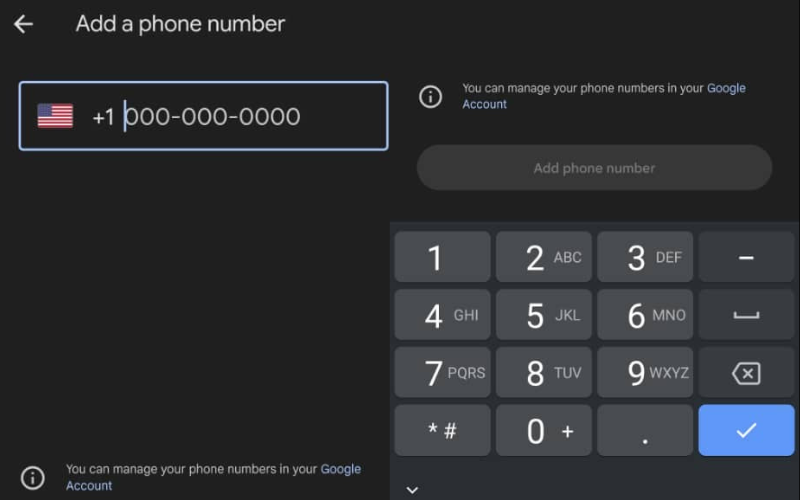
Un numéro de téléphone incorrect est une autre raison courante pour laquelle Google Pay ne fonctionne pas. Lors de la configuration de votre compte Google Pay, vous devez saisir un numéro de téléphone par mesure de sécurité. Si vous saisissez un numéro incorrect ou si vous avez modifié votre numéro de téléphone depuis, Google risque de ne pas être en mesure de vérifier votre identité lors de l'utilisation de l'application. Voici comment vérifier votre numéro de téléphone sur GPay :

- Ouvrez Google Pay et cliquez sur le logo de votre profil dans le coin supérieur droit.
- Cliquez sur Paramètres , puis Informations personnelles .
- Vous pouvez vérifier votre numéro de mobile , s'il n'est pas mis à jour, cliquez sur Modifier le numéro .
Vérifiez Votre Identité
Il est généralement préférable de vérifier votre identité pour débloquer des limites de transaction plus élevées et d'autres offres spéciales sur Google Pay. Si vous essayez de forcer une transaction après avoir dépassé votre limite, votre compte peut être signalé comme activité suspecte.
- Ouvrez Google Pay et cliquez sur le boutonInsights .Cliquez sur Argent dans Google Pay .
- Cliquez sur le lien Vérifier . Fournissez les informations requises, y compris une pièce d’identité avec photo et un numéro de sécurité sociale.
Supprimer les fichiers cache
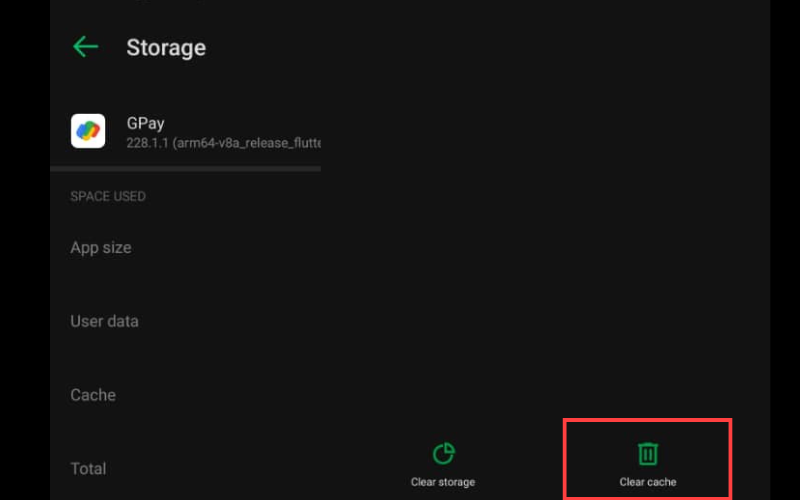
Si une application ne répond pas et se bloque fréquemment, la suppression des fichiers cache peut aider à résoudre le problème. Ces fichiers sont censés accélérer le fonctionnement de l'application, mais ils peuvent affecter les performances s'ils sont trop nombreux.
- Ouvrez Paramètres sur votre téléphone Android et accédez au Gestionnaire d'applications .
- Cliquez sur App Info , puis localisez GPay dans la liste. Vous pouvez également appuyer longuement sur l’icône de l’application et cliquer sur le bouton « i » pour ouvrir les paramètres de l’application.
- Ensuite, cliquez sur Stockage > Vider le cache . Vous pouvez également cliquer sur Effacer les données , mais vous devrez vous reconnecter à votre compte.
Vérifiez la prise en charge NFC
J'ai déjà mentionné que votre appareil doit prendre en charge NFC pour que vous puissiez payer en magasin avec NFC. Sans ce support, vous ne pouvez payer qu'en ligne. De plus, la version iOS de Google Pay ne fonctionne pas avec les scanners NFC en magasin ; vous devrez utiliser Apple Pay pour les paiements NFC sur les iPhones. Suivez ces étapes pour trouver la prise en charge NFC sur les téléphones Android :
- Accédez à Paramètres > Appareils connectés / Connexions .
- Recherchez NFC . Si ce n'est pas le cas, cela signifie que votre téléphone ne le prend pas en charge.
- Si vous le trouvez là-bas, vous devez l'activer.
Lisez aussi : Qu'est-ce qu'UPI Lite et comment le configurer ?
Réinstaller Google Pay
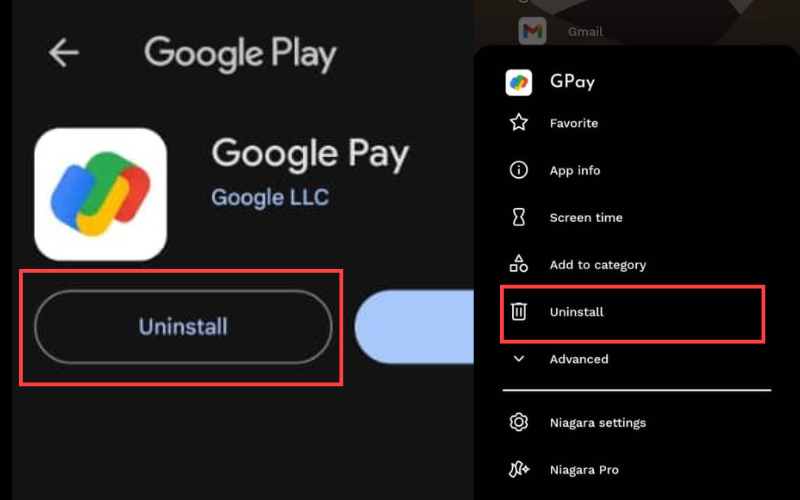
En cas de problème de performances complexe, il est préférable de désinstaller et de réinstaller l'application. Votre compte ne sera pas affecté ; Reconnectez-vous simplement avec les mêmes informations d'identification, mais vous devrez configurer vos coordonnées bancaires ultérieurement. Cela peut être un dernier recours. Désinstallez l'application, redémarrez votre téléphone, puis réinstallez-le.
Dernières pensées
Ce sont les solutions qui ont aidé les utilisateurs à résoudre le problème de non-fonctionnement de Google Pay. Si vous suivez attentivement les instructions que je vous ai données, vous devriez également pouvoir résoudre le problème. Dans la plupart des cas, si Google Pay cesse soudainement de fonctionner, vous pouvez vider le cache et les données, puis reconfigurer l'application. J'espère que cela vous aidera à trouver la solution à votre problème.
FAQ : Google Pay ne fonctionne pas
Dois-je installer Google Pay ou Google Wallet ?
Google Pay est destiné au paiement sans contact, tandis que Google Wallet stocke les cartes de paiement, les titres de transport, les pièces d'identité, etc. Considérez Google Wallet comme un portefeuille ordinaire pour les objets personnels ; il contient des cartes de fidélité, des cartes cadeaux et des billets d'événement de Gmail et vous permet de partager des objets de valeur. Vous pouvez également envoyer et recevoir de l’argent, payer en magasin et faire des achats en ligne. Google Pay fonctionne aux côtés de Google Wallet. Pour les achats sans contact et en ligne, utilisez Google Pay ; pour plus de fonctionnalités, téléchargez Google Wallet.
Puis-je désinstaller et réinstaller Google Pay ?
Vous pouvez désinstaller Google Pay et réinstaller l'application ultérieurement. Vos informations bancaires et vos paramètres seront supprimés de votre appareil une fois l'application supprimée de votre téléphone. Cela n'aura aucun effet sur votre compte bancaire. Lorsque vous réinstallez, vous pouvez vous connecter avec les mêmes informations d'identification de compte Google Pay et reconfigurer votre compte bancaire.
Google Pay peut-il être désactivé ?
Oui, vous pouvez décider de supprimer votre profil de paiement pour quelque raison que ce soit. Il est important de noter qu'après avoir supprimé vos informations sur Google Pay et fermé votre profil de paiement, vous ne pouvez plus accéder à vos transactions passées et à votre historique, et vous ne pouvez pas rouvrir le profil.
Lectures complémentaires :
- Comment partager une facture sur Google Pay [Guide]
- Comment configurer Tap to Pay sur Google Pay et Paytm
- Comment scanner le code QR à partir d'une image sur Android et iPhone
